So sichern Sie Nginx mit Let's Encrypt on CentOS 8
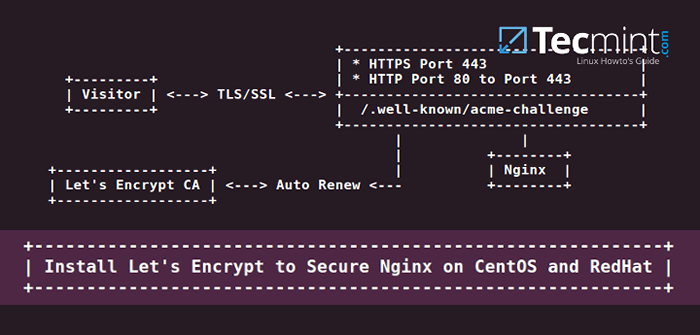
- 3184
- 958
- Miriam Bauschke
Im April 2016 von der Electronic Frontier Foundation (EFF) gegründet, Lassen Sie uns verschlüsseln ist ein kostenloses und automatisiertes digitales Zertifikat, das bietet Tls Verschlüsselung für Websites mit absolut gar nicht Kosten.
Das Ziel von Lassen Sie uns verschlüsseln Das Zertifikat ist die Automatisierung der Validierung, Erstellung, Unterzeichnung sowie automatischer Neubau des Sicherheitszertifikats. Dieses Zertifikat ermöglicht verschlüsselte Verbindungen zu Webserver mithilfe der Https Protokoll in einfacher, problemloser Weise ohne Komplexität. Das Zertifikat gilt nur für 90 Tage, an denen Autorenewal aktiviert werden kann.
Empfohlen zu lesen: So sichern Sie Apache mit Let's Encrypt SSL -Zertifikat auf CentOS 8
In diesem Artikel werden wir demonstrieren, wie Sie installieren können Lassen Sie uns verschlüsseln Um ein kostenloses SSL -Zertifikat zu erhalten, um die sichern Nginx Webserver auf Centos 8 (Dieselben Anweisungen funktionieren auch an Rhel 8). Wir werden Ihnen auch erklären, wie Sie Ihr SSL -Zertifikat automatisch erneuern können.
Voraussetzungen
Bevor wir fortfahren, um sicherzustellen, dass Sie Folgendes in Schach haben.
1. A Voll qualifizierter Domainname (Fqdn) Hinweis auf eine dedizierte IP -Adresse des Webservers. Dies muss im Clientbereich Ihres DNS -Webhosting -Anbieters konfiguriert werden. Für dieses Tutorial verwenden wir den Domänennamen Linuxtechwhiz das zeigt auf die IP -Adresse 34.70.245.117.
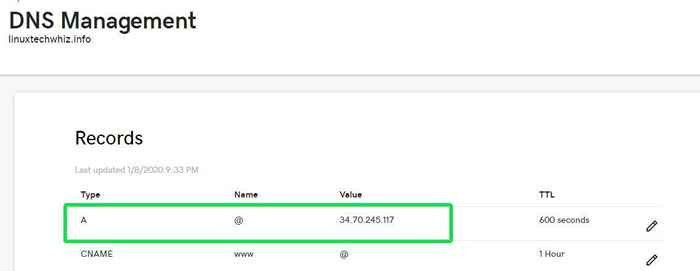 Domain ein Datensatz
Domain ein Datensatz 2. Sie können dies auch bestätigen, indem Sie eine Vorwärts -Lookup mit dem Befehl dig wie gezeigt durchführen.
$ dig linuxtechwhiz.die Info
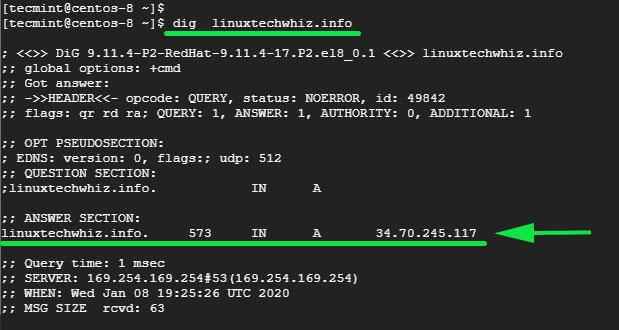 Überprüfen Sie die DNS -Info mit dem Befehl dig
Überprüfen Sie die DNS -Info mit dem Befehl dig 3. Nginx installiert und auf dem Webserver ausgeführt. Sie können dies bestätigen, indem Sie sich am Terminal anmelden und den folgenden Befehl ausführen. Wenn Nginx nicht installiert ist, folgen Sie unserem Artikel, um Nginx auf CentOS 8 zu installieren.
$ sudo systemctl Status nginx
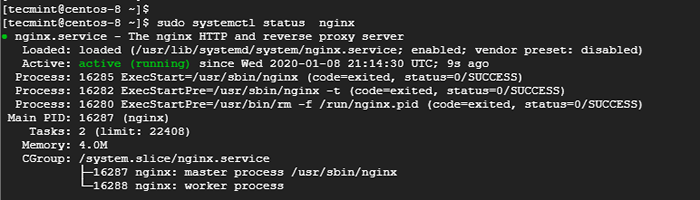 Überprüfen Sie den Nginx -Status
Überprüfen Sie den Nginx -Status 4. Sie können auch überprüfen, indem Sie die URL des Webservers in einem Webbrowser besuchen.
http: // server-ip-or-hostname
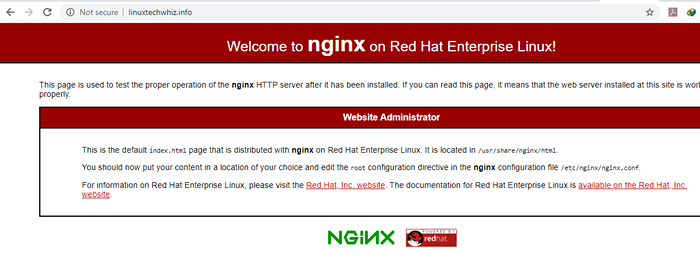 Überprüfen Sie die Nginx -Webseite
Überprüfen Sie die Nginx -Webseite Aus der URL können wir deutlich erkennen, dass die Website nicht sicher ist und daher nicht verschlüsselt ist. Dies impliziert, dass alle Anfragen an den Webserver abgefangen werden können, dass dies kritische und vertrauliche Informationen wie Benutzernamen, Passwörter, Sozialversicherungsnummern und Kreditkarteninformationen umfasst.
Lassen Sie uns jetzt die Hände schmutzig machen und installieren Lassen Sie uns verschlüsseln.
Schritt 1. Installieren Sie Certbot in CentOS 8
Installieren Lassen Sie uns verschlüsseln Zertifikat müssen Sie erstmals haben certbot Eingerichtet. Dies ist ein erweiterbarer Kunde, der ein Sicherheitszertifikat von abholt Lassen Sie uns Autorität verschlüsseln Sie können die Validierung und Konfiguration des Zertifikats für die Verwendung des Webservers automatisieren.
Herunterladen certbot Verwenden Sie den Befehl curl.
$ sudo curl -o https: // dl.Eff.org/certbot-auto
 Download certbot in CentOS 8
Download certbot in CentOS 8 Verschieben Sie das Zertifikat als nächstes in die /usr/local/bin Verzeichnis.
$ sudo mv certbot-auto/usr/local/bin/certbot-auto
Als Nächst.
$ chmod 0755/usr/local/bin/certbot-auto
Schritt 2. Konfigurieren Sie den Nginx -Serverblock
Ein Serverblock in Nginx ist das Äquivalent eines virtuellen Hosts in Apache. Die Einrichtung von Serverblöcken ermöglicht es Ihnen nicht nur, mehrere Websites auf einem Server einzurichten, sondern ermöglicht CertBot auch, das Eigentum an der Domäne nachzuweisen Zertifikatbehörde - CA.
Führen Sie den angezeigten Befehl zum Erstellen eines Serverblocks aus.
$ sudo vim/etc/nginx/conf.D/www.Linuxtechwhiz.die Info
Stellen Sie sicher, dass Sie den Domänennamen durch Ihren eigenen Domänennamen ersetzen. Fügen Sie dann die folgende Konfiguration ein.
Server Server_Name www.Linuxtechwhiz.die Info; root/opt/nginx/www.Linuxtechwhiz.die Info; Ort / Indexindex.HTML -Index.HTM -Index.PHP; access_log/var/log/nginx/www.Linuxtechwhiz.die Info.Zugang.Protokoll; ERROR_LOG/VAR/LOG/NGINX/www.Linuxtechwhiz.die Info.Fehler.Protokoll; Ort ~ \.php $ include/etc/nginx/fastcgi_params; FASTCGI_PASS 127.0.0.1: 9000; FASTCGI_INDEX INDEX.PHP; fastcgi_param script_filename $ document_root $ fastcgi_script_name;
Speichern Sie die Datei und beenden Sie den Texteditor.
Schritt 3: In der Installation können Sie das Zertifikat auf CentOS 8 verschlüsseln
Jetzt benutzen certbot Befehl zum Initialisieren des Abrufens und der Konfiguration von LECS Encrypt -Sicherheitszertifikat.
$ sudo/usr/local/bin/certbot-auto-nginx
In diesem Befehl werden mehrere Python -Pakete und deren Abhängigkeiten wie gezeigt ausgeführt und installiert.
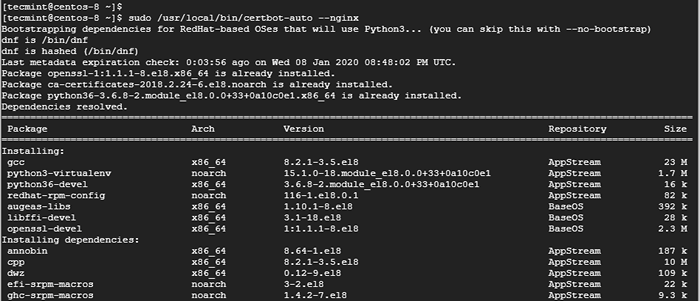 Installieren Sie das Verschlüsseln von Zertifikaten auf CentOS 8
Installieren Sie das Verschlüsseln von Zertifikaten auf CentOS 8 Dies folgt danach eine interaktive Eingabeaufforderung, wie gezeigt:
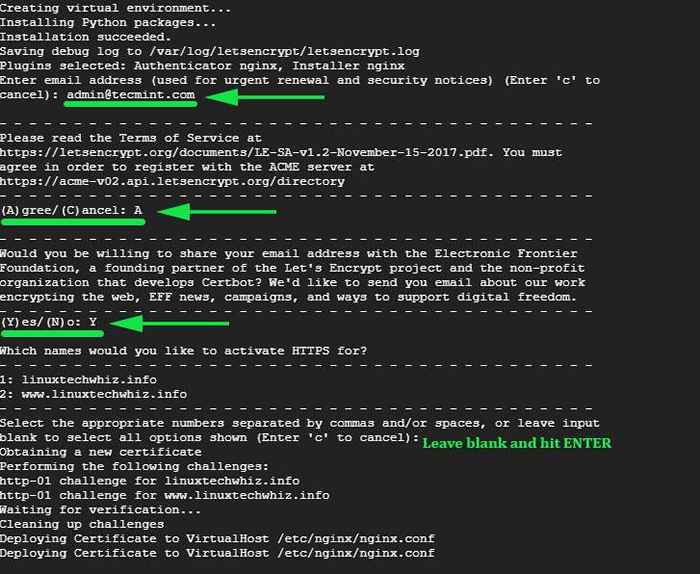 Verschlüsseln wir Zertifikatsinformationen
Verschlüsseln wir Zertifikatsinformationen Wenn alles gut lief, sollten Sie am Ende eine Glückwunschbotschaft sehen können.
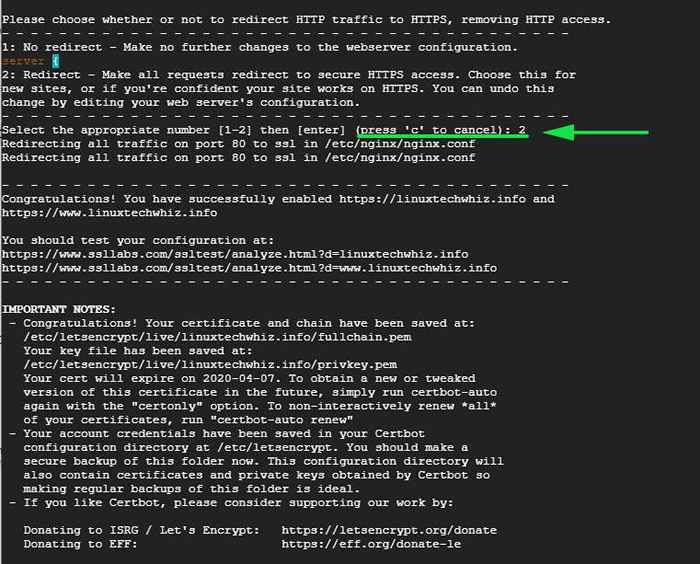 Bestätigung von Lets Encrypt Installation
Bestätigung von Lets Encrypt Installation Um zu bestätigen, dass Ihre Nginx -Site verschlüsselt ist, laden Sie die Webseite neu und beobachten. Dies zeigt an, dass die Site mit einem gesichert ist SSL/TLS Verschlüsselung.
 Überprüfen Sie, wie Sie das Zertifikat verschlüsseln können
Überprüfen Sie, wie Sie das Zertifikat verschlüsseln können Um weitere Informationen zum Sicherheitszertifikat zu erhalten, klicken Sie auf das Vorhängeschlossymbol und wählen Sie das ausZertifikat' Möglichkeit.
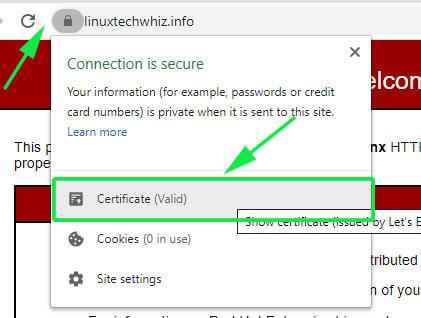 Holen Sie sich Let Let Let Las Encrypt Certificate Info
Holen Sie sich Let Let Let Las Encrypt Certificate Info Weitere Informationen zum Sicherheitszertifikat werden wie unten gezeigt angezeigt.
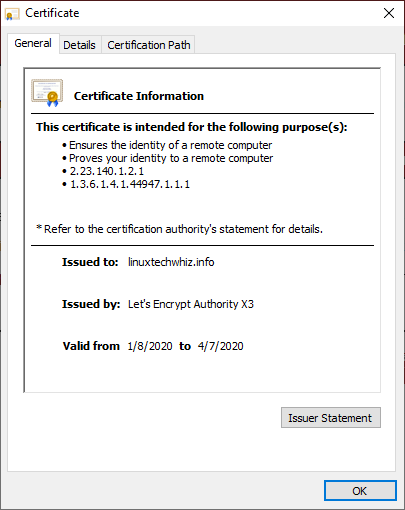 Verschlüsseln wir Zertifikatsinformationen
Verschlüsseln wir Zertifikatsinformationen Um die Stärke des Sicherheitszertifikats zu testen, gehen Sie außerdem auf die Suche nach https: // www.SSlllabs.com/ ssltest/ und finden Sie eine genauere und eingehende Analyse des Status des Sicherheitszertifikats.
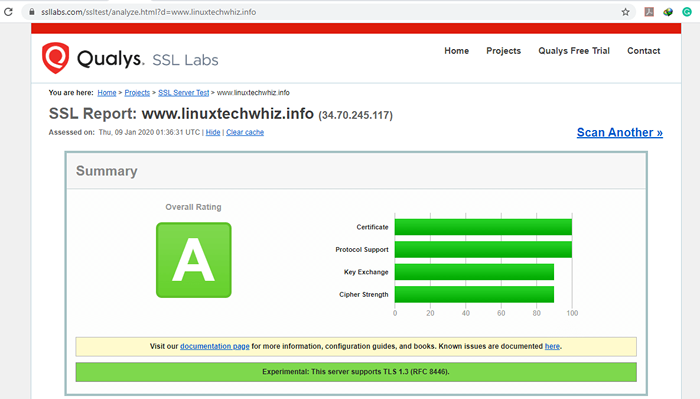 Überprüfen
Überprüfen Schritt 4. Erneuerung des Let's Encrypt -Zertifikats
Wie wir bereits gesehen haben, gilt das Sicherheitszertifikat nur für eine Dauer von 90 Tage und müssen vor Ablauf erneuert werden.
Sie können den Zertifikatverlängerungsprozess simulieren oder testen, indem Sie den Befehl ausführen:
$ sudo/usr/local/bin/certbot-auto renew-trockenrun
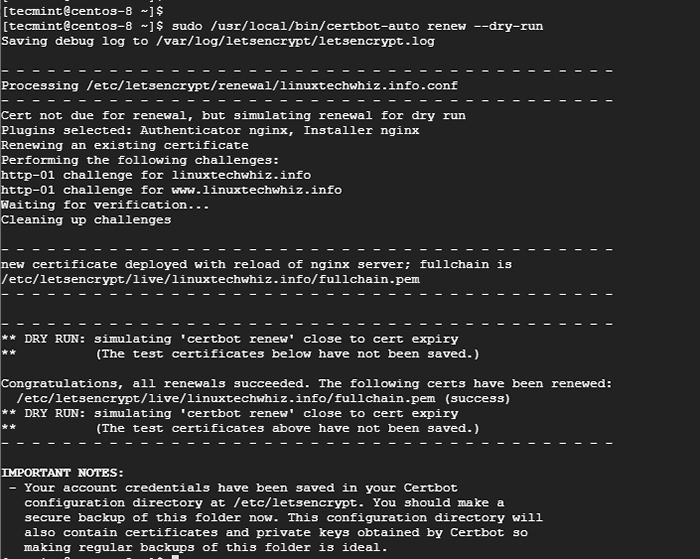 Renew Lasst das Verschlüsseln von Zertifikat
Renew Lasst das Verschlüsseln von Zertifikat Abschluss
Dadurch werden dieses Tutorial über die Sicherung abgeschlossen Nginx mit Lassen Sie uns verschlüsseln An Centos 8. Lassen Sie uns verschlüsseln Bietet eine effektive und problemlose Möglichkeit, Ihren Nginx-Webserver zu sichern, der sonst eine komplexe Angelegenheit wäre, um manuell zu tun.
Ihre Website sollte jetzt vollständig verschlüsselt sein. Ein paar Wochen zum Ablaufdatum des Zertifikats, Eff Benachrichtigt Sie per E -Mail, um das Zertifikat zu verlängern, um eine Unterbrechung zu vermeiden, die aufgrund eines abgelaufenen Zertifikats auftreten kann. Das sind alles Jungs für heute!
- « Yum -cron - Installieren Sie Sicherheitsaktualisierungen automatisch in CentOS 7
- So erstellen Sie ein VDO -Volumen auf einem Speichergerät auf RHEL 8 »

